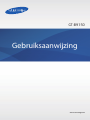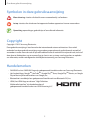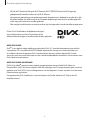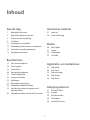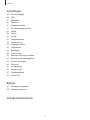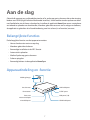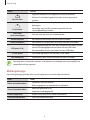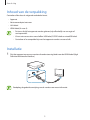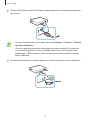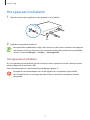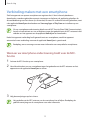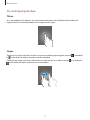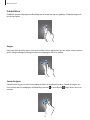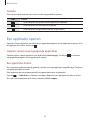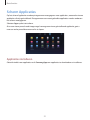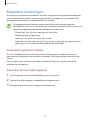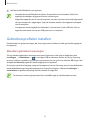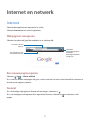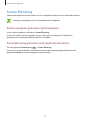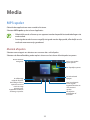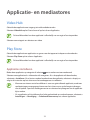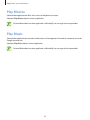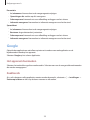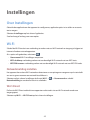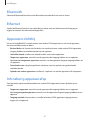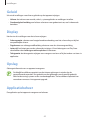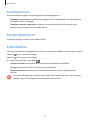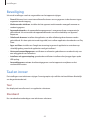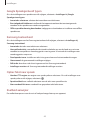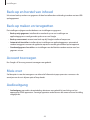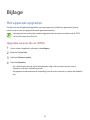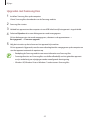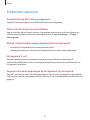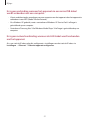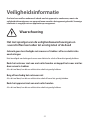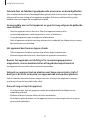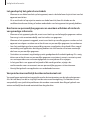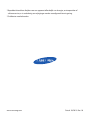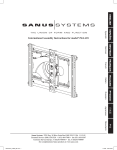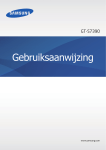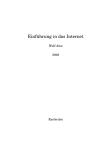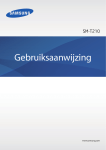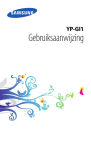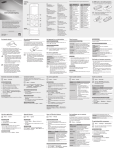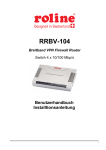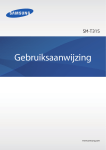Download Samsung Samsung HomeSync B9150 User Manual
Transcript
GT-B9150 Gebruiksaanwijzing www.samsung.com Over deze gebruiksaanwijzing • Lees deze gebruiksaanwijzing door zodat u verzekerd bent van veilig en correct gebruik voordat u het apparaat in gebruik neemt. • Afbeeldingen en schermafbeeldingen kunnen er anders uitzien dan het daadwerkelijke product. • De inhoud kan afwijken van het uiteindelijke product, of van de software die door serviceproviders wordt geleverd, en is onderhevig aan wijzigingen zonder voorafgaande kennisgeving. Raadpleeg de website van Samsung op www.samsung.com voor de nieuwste versie van de gebruiksaanwijzing. • Inhoud (van hoge kwaliteit) waarvoor veel gebruik wordt maakt van de CPU en het RAMgeheugen, beïnvloedt de algehele prestaties van het apparaat. Applicaties met dergelijke inhoud werken mogelijk niet correct, afhankelijk van de specificaties van het apparaat en de omgeving waarin het wordt gebruikt. • Standaardapplicaties die bij het apparaat worden geleverd zijn onderhevig aan updates en worden mogelijk niet langer ondersteund zonder voorafgaande kennisgeving. Als u vragen hebt over een applicatie die bij het apparaat is geleverd, moet u contact opnemen met een Samsung Servicecenter. Voor applicaties die zijn geïnstalleerd door de gebruiker, moet u contact opnemen met de serviceproviders. • De inhoud kan afwijken van het besturingssysteem van de computer van de gebruiker. • Het apparaat beschikt over vergelijkbare functies als die van pc's, maar sommige functies zijn anders en worden niet ondersteund. • Applicaties en de bijbehorende functies kunnen verschillen per land, regio of hardwarespecificatie. Samsung is niet aansprakelijk voor prestatieproblemen die worden veroorzaakt door applicaties van andere providers dan Samsung. • Het aanpassen van het besturingssysteem van het apparaat of het installeren van software van niet-officiële bronnen kan ervoor zorgen dat het apparaat niet correct functioneert of dat gegevens beschadigd raken of verloren gaan. Deze acties zijn schendingen van uw Samsunglicentieovereenkomst en zorgen ervoor dat uw garantie vervalt. • Het apparaat kan worden bijgewerkt met de nieuwste software. Ga naar de Samsung-website voor meer informatie. • Voor alle software, geluidsbronnen, achtergronden, afbeeldingen en andere media die bij dit apparaat worden geleverd, is een licentie voor beperkt gebruik verleend. Het overnemen en gebruiken van deze materialen voor commerciële of andere doeleinden maakt inbreuk op de copyrightwetgeving. Gebruikers zijn volledig verantwoordelijk voor het illegale gebruik van media. 2 Over deze gebruiksaanwijzing Symbolen in deze gebruiksaanwijzing Waarschuwing: situaties die letsel kunnen veroorzaken bij u of anderen Let op: situaties die schade aan het apparaat of andere apparatuur kunnen veroorzaken Opmerking: opmerkingen, gebruikstips of aanvullende informatie Copyright Copyright © 2013 Samsung Electronics Deze gebruiksaanwijzing is beschermd onder internationale auteursrechtwetten. Geen enkel onderdeel van deze gebruiksaanwijzing mag worden gereproduceerd, gedistribueerd, vertaald of verzonden in welke vorm dan ook of op welke elektronische of mechanische wijze dan ook, inclusief door deze te fotokopiëren, op te nemen of op te slaan in een systeem voor het opslaan en ophalen van informatie, zonder voorafgaande schriftelijke toestemming van Samsung Electronics. Handelsmerken • SAMSUNG en het SAMSUNG-logo zijn gedeponeerde handelsmerken van Samsung Electronics. ™ ™ ™ Store, Google Play™ Movies, en Google • Het Android-logo, Google , YouTube , Google Play Play Music zijn handelsmerken van Google, Inc. ™ ® • Bluetooth is wereldwijd een gedeponeerd handelsmerk van Bluetooth SIG, Inc. • HDMI, het HDMI-logo en de term "High Definition Multimedia Interface" zijn handelsmerken of gedeponeerde handelsmerken van HDMI Licensing LLC. 3 Over deze gebruiksaanwijzing ® ™ ™ ™ en het Wi-Fi-logo zijn • Wi-Fi , Wi-Fi Protected Setup , Wi-Fi Direct , Wi-Fi CERTIFIED gedeponeerde handelsmerken van de Wi-Fi Alliance. Het apparaat gebruikt een niet-geharmoniseerde frequentie en is bedoeld voor gebruik in alle Europese landen. Het WLAN mag in de EU zonder beperkingen binnenshuis worden gebruikt, maar mag niet buitenshuis worden gebruikt. • Alle overige handelsmerken en auteursrechten zijn het eigendom van de betreffende eigenaren. ® ® DivX , DivX Certified en de bijbehorende logo's zijn handelsmerken van Rovi Corporation of zijn dochterondernemingen en worden onder licentie gebruikt. OVER DIVX VIDEO ® DivX is een digitale video-indeling gemaakt door DivX, LLC, een dochteronderneming van Rovi Corporation. Dit is een officieel DivX Certified -apparaat dat strenge tests heeft doorstaan om te verifiëren dat met dit apparaat DivX-videobestanden kunnen worden afgespeeld. Ga naar www.divx.com voor meer informatie en voor softwarehulpmiddelen waarmee u uw bestanden naar DivX-video kunt converteren. ® OVER DIVX VIDEO-ON-DEMAND ® Dit DivX Certified -apparaat moet worden geregistreerd om aangeschafte DivX Video-onDemand-films (VOD) te kunnen afspelen. Voor het verkrijgen van uw registratiecode gaat u naar het gedeelte over DivX VOD in het instellingenmenu van het apparaat. Ga naar vod.divx.com voor meer informatie over registreren. ® ® Een apparaat dat DivX Certified is voor het afspelen van DivX -video tot HD 720p, inclusief betaalde inhoud. 4 Inhoud Aan de slag Internet en netwerk 7 Belangrijkste functies 7 Apparaatindeling en -functie 9 Inhoud van de verpakking 9Installatie 11 Het apparaat inschakelen 12 Verbinding maken met een smartphone 13 Aansluiten op audio-apparatuur 14 Het apparaat resetten 27Internet 29 Screen Mirroring Media 30MP3-speler 31Galerij 32Videospeler 33YouTube Basisfuncties Applicatie- en mediastores 15 Een scherm bedienen 19 Tekst ingeven 19Startscherm 20 Een applicatie openen 21 Scherm Applicaties 22 Accounts instellen 22Meldingen 23 Bestanden overbrengen 24 Gebruikersprofielen instellen 25 Een back-up maken van gegevens of deze herstellen 26 Verbinding maken met een Wi-Fi-netwerk 34 34 35 36 36 Video Hub Play Store Samsung Apps Play Movies Play Music Hulpprogramma's 37 POLARIS Office 38Google 39 Mijn bestanden 39Downloads 39 McAfee VirusScan 5 Inhoud Instellingen 40 Over Instellingen 40Wi-Fi 41Bluetooth 41Ethernet 41 Apparaten dichtbij 41 Inh naburig apparaat afsp 42Geluid 42Display 42Opslag 42Applicatiebeheer 43Locatieservices 43Vergrendelscherm 43Ledenbeheer 44Beveiliging 44 Taal en invoer 46 Back-up en herstel van inhoud 46 Back-up maken en terugzetten 46 Account toevoegen 46Muis-over 46Audiouitgang 47 Datum en tijd 47Toegankelijkheid 47Toestel-info Bijlage 48 50 Het apparaat upgraden Problemen oplossen Veiligheidsinformatie 6 Aan de slag Gebruik dit apparaat om multimediabestanden af te spelen op grote schermen die ondersteuning bieden voor HDMI (High Definition Multimedia Interface). U kunt ook bestanden opslaan en delen met familieleden via de Home-cloudopslag. Installeer de applicatie HomeSync op uw smartphone om inhoud te uploaden en downloaden, meerdere gebruikersaccounts toe te voegen en beheren, de applicatie te gebruiken als afstandsbediening voor het scherm (tv of monitor) en meer. Belangrijkste functies De belangrijkste functies van het apparaat omvatten: • Home-cloudservice met massaopslag • Meerdere gebruikers beheren • Eenvoudige installatie via de NFC-functie • Automatisch uploaden • Media afspelen op grote schermen • Scherm spiegelen • Eenvoudig beheer via de applicatie HomeSync Apparaatindeling en -functie Meldingslampje Aan/uit-toets LAN-kabelpoort Functietoets S/PDIF-poort USB-poort (3.0) Poort voor netstroomadapter HDMI-kabelpoort microUSB-poort 7 Aan de slag Naam Functie • Ingedrukt houden om het apparaat in of uit te schakelen. Aan/uit-toets Functietoets Poort voor netstroomadapter • Minstens 8 seconden ingedrukt houden om het apparaat te resetten. • Druk op deze toets om veilige koppeling met uw smartphone te bevestigen. • Houd deze toets enkele seconden ingedrukt om een schermafbeelding te maken. • Sluit een netsnoer aan voor stroomtoevoer. microUSB-poort • Een computer aansluiten met een microUSB-kabel. HDMI-kabelpoort • Een monitor (tv of computer) aansluiten met een HDMI-kabel. USB-poort (3.0) • Een compatibel apparaat, zoals een smartphone of camera, of een extern USB-opslagapparaat aansluiten met een USB-kabel. • Een toetsenbord of muis aansluiten met een USB-kabel. S/PDIF-poort LAN-kabelpoort • Sluit audio-apparatuur aan met een S/PDIF-kabel. • Verbinding maken met een netwerk met een LAN-kabel. Sommige items, waaronder monitors, smartphones en randapparatuur zijn mogelijk niet compatibel met het apparaat. Meldingslampje Het meldingslampje geeft de status van het apparaat aan met de volgende kleuren. Kleur Blauw (ononderbroken) Groen (ononderbroken) Status • Verbonden met het netwerk • Klaar om gegevens te downloaden of uploaden • Komende gebeurtenissen • Applicatie wordt bijgewerkt Rood (knipperend) • Interne vaste schijf (HDD) wordt niet herkend Geel (ononderbroken) • Fout bij netwerkverbinding 8 Aan de slag Inhoud van de verpakking Controleer of de doos de volgende onderdelen bevat. • Apparaat • Netstroomadapter/netsnoer • LAN-kabel • HDMI-kabel (A-naar-A) • De items die bij het apparaat worden geleverd, zijn afhankelijk van uw regio of serviceprovider. • U kunt extra accessoires aanschaffen: USB-kabel, S/PDIF-kabel en microUSB-kabel. • Controleer of ze compatibel zijn met het apparaat voordat u ze aanschaft. Installatie 1 Sluit het apparaat aan op een monitor die ondersteuning biedt voor de HDMI-kabel (High Definition Multimedia Interface). Raadpleeg de gebruiksaanwijzing van de monitor voor meer informatie. 9 Aan de slag 2 Sluit een LAN-kabel aan op de LAN-kabelpoort op het apparaat om verbinding te maken met een netwerk. • Als u het statische IP-adres wilt instellen, opent u Instellingen → Ethernet → Ethernetapparaat configureren. • U kunt het apparaat automatisch verbinding laten maken met het Wi-Fi-netwerk dat uw smartphone gebruikt of u kunt verbinding maken met een Wi-Fi-netwerk door Instellingen → Wi-Fi te openen. U kunt het beste de LAN-kabel aansluiten voor een betere verbinding. 3 Sluit de netstroomadapter aan op het apparaat en sluit het netsnoer aan op een stopcontact. 10 Aan de slag Het apparaat inschakelen 1 Houd de aan/uit-toets ingedrukt om het apparaat in te schakelen. 2 Schakel de aangesloten monitor in. Voor een betere beeldkwaliteit, volgt u de instructies op het scherm wanneer u het apparaat voor het eerst instelt en selecteert u een schermverhouding die past bij het oorspronkelijke scherm. Of open Instellingen → Display → Schermgrootte. Het apparaat uitschakelen Als u het apparaat wilt uitschakelen, houdt u de aan/uit-toets ingedrukt en houdt u de aan/uit-toets opnieuw ingedrukt of selecteert u OK. Voor meer informatie over schermbediening raadpleegt u pagina 15. Verwijder de netstroomadapter niet van het apparaat als er applicaties ingeschakeld zijn. Hierdoor kunnen er storingen optreden of kan er schade aan het apparaat worden veroorzaakt. 11 Aan de slag Verbinding maken met een smartphone Sluit het apparaat aan op een smartphone en registreer het. U kunt inhoud uploaden en downloaden, meerdere gebruikersaccounts toevoegen en beheren, de applicatie gebruiken als afstandsbediening voor het scherm (tv of monitor) en meer. Als u deze functie wilt gebruiken, moet u de applicatie HomeSync downloaden van Samsung Apps of Play Store en installeren op uw smartphone. Als uw smartphone ondersteuning biedt voor de NFC-functie (Near Field Communication), houdt u de achterkant van uw smartphone tegen het gedeelte met de NFC-antenne in het midden van het apparaat om de applicatie HomeSync te downloaden. Nadat het apparaat verbinding heeft gemaakt met een smartphone, maakt het apparaat automatisch weer verbinding wanneer de applicatie HomeSync is geactiveerd. Raadpleeg www.samsung.com voor meer informatie over compatibele smartphones. Wanneer uw smartphone ondersteuning biedt voor de NFCfunctie 1 Activeer de NFC-functie op uw smartphone. 2 Houd de achterkant van uw smartphone tegen het gedeelte met de NFC-antenne van het apparaat om de applicatie HomeSync te starten. 3 Volg de aanwijzingen op het scherm. Het gedeelte met de NFC-antenne van de smartphone kan afwijken. Raadpleeg de gebruiksaanwijzing van de smartphone voor meer informatie. 12 Aan de slag Wanneer uw smartphone geen ondersteuning biedt voor de NFCfunctie U kunt het apparaat aansluiten op uw smartphone met de Bluetooth-functie wanneer de smartphone de NFC-functie niet ondersteunt. Als de Bluetooth-functie op uw smartphone is uitgeschakeld, wordt de Bluetooth-functie automatisch ingeschakeld wanneer de applicatie HomeSync wordt gestart. 1 Tik op HomeSync. 2 Tik op → Apparaat toevoegen. 3 Selecteer de apparaatnaam in de lijst met gedetecteerde apparaten. 4 Volg de aanwijzingen op het scherm. Aansluiten op audio-apparatuur U kunt het apparaat aansluiten op audio-apparatuur zoals home cinema-sets. Sluit het apparaat aan op audio-apparatuur met een S/PDIF-kabel. U kunt een indeling voor geluidsuitvoer selecteren via Instellingen → Audiouitgang. 13 Aan de slag Het apparaat resetten Als het apparaat is vastgelopen of reageert, houdt u de aan/uit-toets minstens 8 seconden ingedrukt. Tijdens het resetten wordt mogelijk de verbinding tussen het apparaat en de smartphone verbroken. Sluit het apparaat weer aan op uw smartphone met de NFC-functie of de Bluetooth-functie. 14 Basisfuncties Een scherm bedienen U kunt een scherm (tv of monitor) bedienen door uw smartphone te gebruiken als muis of afstandsbediening. Tik op HomeSync → op uw smartphone en schakel naar de gewenste bedieningsstand. • De bedieningsstanden die beschikbaar zijn, kunnen verschillen afhankelijk van de smartphone die u gebruikt. • U kunt ook een muis aansluiten aan de USB-poort op het apparaat om een scherm te bedienen. De toetsstand gebruiken Raak de toets voor omhoog, omlaag, links of rechts aan om het blauwe kader te verplaatsen. U kunt het betreffende item selecteren door OK aan te raken. Schakelen naar de modus voor muis spiegelen. Schakelen naar de cursorstand. De tv-applicatie starten. 15 Basisfuncties De cursorstand gebruiken Bedien het scherm door de controlpad aan te raken en door lijsten te bladeren met de scrolcursors. Schakelen naar de modus voor muis spiegelen. Schakelen naar de toetsstand. De tv-applicatie starten. Muis spiegelen gebruiken Tik op . Het monitorscherm wordt weergegeven op uw smartphone. Gebruik het aanraakscherm op de smartphone om het monitorscherm te bedienen. De muis op afstand gebruiken Tik op → Externe muis. Bedien het scherm door de smartphone omhoog, omlaag, naar links of naar rechts te bewegen en vervolgens de controlpad aan te raken. Als u wilt overschakelen naar de vorige bedieningsstand, tikt u op → Knopstand of Cursorstand. Snelheid van de aanwijzer regelen Pas de snelheid van de aanwijzer aan als u een muis op afstand of de controlpad gebruikt. Druk op → Snelheid aanwijzer. Sleep de schuifregelaar naar links of rechts en selecteer OK. 16 Basisfuncties De controlpad gebruiken Tikken Als u een applicatie wilt openen, een schermtoetsenbordtoets wilt indrukken of een teken wilt ingeven met het schermtoetsenbord, tikt u erop met een vinger. Slepen Sleep met uw vinger naar links of rechts om naar een andere pagina te gaan wanneer in na het tikken en blijven aanraken van de controlpad. Sleep met uw vinger naar boven of beneden om door een lijst te scrollen wanneer na het tikken en blijven aanraken van de controlpad. 17 is veranderd is veranderd in Basisfuncties Dubbeltikken Dubbeltik op een webpagina of afbeelding om in te zoomen op een gedeelte. Dubbeltik nogmaals om terug te gaan. Vegen Veeg naar links of rechts op het startscherm of het scherm Applicaties om een ander scherm weer te geven. Veeg omhoog of omlaag om door een webpagina of lijst te scrollen. Samenknijpen Gebruik twee vingers om op de controlpad te tikken en te blijven aanraken. Spreid de vingers om in te zoomen op een webpagina of afbeelding wanneer is veranderd in . Knijp samen om uit te zoomen. 18 Basisfuncties Tekst ingeven Als u tekst wilt ingeven, plaatst u de cursor op het invoerveld voor tekst en gebruikt u het toetsenbord dat op het scherm wordt weergegeven. Het voorgaande teken verwijderen. Hoofdletters ingeven. Hoofdletters ingeven. Leestekens invoegen. Een item toevoegen van het klembord. Opties instellen voor het Samsungtoetsenbord. Een spatie ingeven. U kunt ook een toetsenbord aansluiten aan de USB-poort op het apparaat om tekst in te geven. Startscherm Het startscherm bevat miniaturen voor multimediabestanden en pictogrammen voor applicaties. Selecteer Aanbevolen of Mijn inhoud om een voorbeeld van foto’s, video’s of muziek te bekijken in miniatuurweergave of selecteer Apps om pictogrammen weer te geven voor applicaties. Het startscherm bestaat uit meerdere panelen. Als u andere vensters wilt weergeven, scrolt u naar links of rechts. De beschikbare opties kunnen afwijken, afhankelijk van de regio of serviceprovider. Selecteren om andere panelen weer te geven. Een miniatuur selecteren om weer te geven. Een applicatiesneltoets selecteren. 19 Basisfuncties Toetsen Plaats de aanwijzer onderaan het scherm om de navigatiebalk te openen. Toets Functie • Druk hierop om de lijst met recente applicaties te openen. • Druk hierop om het Startscherm te openen. • Druk hierop om terug te keren naar het vorige scherm. Een applicatie openen Open het scherm Applicaties en selecteer een applicatiepictogram om de applicatie te openen. Als u de applicatie wilt sluiten, drukt u op . Openen vanuit recent geopende applicaties Selecteer op het scherm Applicaties een applicatie bij Recente apps. Of druk op een applicatiepictogram om de applicatie te openen. en selecteer Een applicatie sluiten Als u meerdere applicaties tegelijk gebruikt, worden sommige applicaties mogelijk trager. Ook kan er een geheugentekort ontstaan. Sluit applicaties die niet worden gebruikt om apparaatprestaties te behouden. Druk op → Taakbeheer en selecteer vervolgens Stop naast een applicatie om deze te sluiten. Als u alle actieve applicaties wilt sluiten, selecteert u Alles stoppen. 20 Basisfuncties Scherm Applicaties Op het scherm Applicaties worden pictogrammen weergegeven voor applicaties, waaronder nieuwe applicaties die zijn geïnstalleerd. Pictogrammen voor recent gebruikte applicaties worden onderaan het scherm weergegeven. Selecteer Apps op het startscherm. Als er een nieuw paneel wordt toegevoegd vanwege een nieuw geïnstalleerde applicatie, gaat u naar een ander paneel door naar rechts te slepen. Applicaties installeren Gebruik winkels voor applicaties zoals Samsung Apps om applicaties te downloaden en installeren. 21 Basisfuncties Accounts instellen Voor Google-applicaties, zoals Play Store, is een Google-account vereist en voor Samsung Apps is een Samsung-account vereist. Maak een Google- en een Samsung-account om het meeste uit uw apparaat te halen. Accounts toevoegen Volg de instructies die worden weergegeven wanneer u een Google-applicatie opent zonder u aan te melden om een Google-account te maken. Als u zich wilt aanmelden met een Google-account of een Google-account wilt maken, selecteert u op het scherm Applicaties de optie Instellingen → Account toevoegen → Google. Selecteer hierna Nieuw om u te registreren of selecteer Bestaand en volg de instructies op het scherm om het account in te stellen. Er kunnen meerdere Google-accounts worden gebruikt op het apparaat. U moet ook een Samsung-account instellen. Account verwijderen Selecteer op het scherm Applicaties de optie Instellingen, selecteer een accountnaam onder Accounts, selecteer het account dat u wilt verwijderen en tik op Account wissen. Meldingen Het meldingspictogram wordt in de rechterbenedenhoek van het scherm weergegeven om de om het meldingenpaneel te openen. apparaatstatus en meer weer te geven. Selecteer 22 Basisfuncties Bestanden overbrengen Als HomeSync is geactiveerd, worden foto's en video's zijn gemaakt met geregistreerde apparaten (zoals smartphones en camera's) automatisch geüpload naar het apparaat. U kunt ook een USBopslagapparaat aansluiten om mediabestanden over te dragen. De volgende bestandsindelingen worden ondersteund door sommige applicaties. Afhankelijk van de versie van de software op uw apparaat of het besturingssysteem van uw computer worden bepaalde bestandsindelingen niet ondersteund. • Muziek: mp3, m4a, 3ga, wma, ogg, oga, aac, wav en flac • Afbeelding: bmp, gif, jpg en png • Video: avi, wmv, asf, flv, mkv, mp4, 3gp en webm • Document: doc, docx, dot, dotx, rtf, xls, xlsx, xlt, xltx, csv, ppt, pptx, pps, ppsx, pot, potx, pdf, hwp, txt, asc en wachtwoordbeveiligde MS office-bestanden Automatisch uploaden instellen Als u uw smartphone of camera voor de eerste keer met het apparaat verbindt, wordt er een pop-upvenster weergegeven voor automatisch uploaden. Tik op Ja en volg de instructies op het scherm. Foto’s en video’s die u maakt met verbonden smartphones of camera’s, worden automatisch geüpload naar het apparaat. Aansluiten als een media-apparaat 1 Sluit uw apparaat met een microUSB-kabel aan op een computer. 2 Open de map Mijn computer en dubbelklik op de apparaatnaam. 3 Breng bestanden over tussen uw apparaat en de computer. 23 Basisfuncties 4 Haal de microUSB-kabel los van apparaat. • Verwijder de microUSB-kabel niet tijdens de overdracht van bestanden. Dit kan het apparaat beschadigen of gegeven kunnen verloren gaan. • Koppel het apparaat niet los van de computer wanneer er een bestand wordt afgespeeld dat op uw apparaat is opgeslagen. Stop het afspelen voordat u het apparaat loskoppelt van de computer. • Uw apparaat wordt mogelijk niet herkend als u het aansluit via een USB-hub. Sluit uw apparaat rechtstreeks aan op een USB-poort van uw computer. Gebruikersprofielen instellen De beheerder kan gasten toevoegen die Samsung-accounts hebben en elke gast heeft toegang tot het apparaat. Meerdere gebruikers toevoegen U kunt meerdere gebruikers toevoegen en accounts beheren via het scherm Applicaties door Instellingen → Ledenbeheer → en vervolgens OK te selecteren. Meld u aan bij uw Samsungaccount. Geef het e-mailadres van de Samsung-account van een gast in en selecteer OK. De gast die de applicatie HomeSync gebruikt, heeft toegang tot het apparaat. Als een gast op afstand toegang vraagt tot het apparaat met een Samsung-account voor beheerders, wordt de beheerder gevraagd de toegang toe te staan of te weigeren. Selecteer Instellingen → Ledenbeheer en geef toestemming voor het verzoek of weiger het. Gastaccounts moeten geregistreerd zijn in dezelfde regio als de beheerdersaccount. 24 Basisfuncties Privé-opslag instellen Het apparaat biedt gedeelde, persoonlijke en privé-opslag. Een beheerder en iedere gast kunnen een veilige sector maken door een wachtwoord in te stellen voor de privé-opslag. Tik op HomeSync → Privé op uw smartphone om een wachtwoord in te stellen voor de privéopslag. U kunt het wachtwoord voor privé-opslag herstellen via Instellingen → Ledenbeheer en Wachtwoord resetten. → Controleer of uw smartphone en het apparaat zich binnen het maximale Bluetooth-bereik (10 m) bevinden. Een back-up maken van gegevens of deze herstellen U kunt een back-up maken van gegeven of deze herstellen door een extern USB-opslagapparaat te verbinden met de USB-poort (3.0). Back-up maken van gegevens Op het scherm Applicaties selecteert u Instellingen → Back-up en herstel van inhoud → Back-up. Meld u aan bij uw Samsung-account, selecteer van welke gegevens u een back-up wilt maken en selecteer Back-up starten. Als u een back-up maakt van gecodeerde gegevens op externe USB-opslag worden de gegevens gedecodeerd en kan iedereen die toegang heeft tot de externe USB-opslag de inhoud zien. Gegevens herstellen Op het scherm Applicaties selecteert u Instellingen → Back-up en herstel van inhoud → Herstellen. Meld u aan bij uw Samsung-account en selecteer Herstellen. • Als u privé-gegevens herstelt, worden de gegevens weer gecodeerd. Wijzig bestanden of mappen niet om gegevens te herstellen. • Om privégegevens op een ander Homesync-apparaat te herstellen moet u eerst een privé-opslag maken op het apparaat. 25 Basisfuncties Verbinding maken met een Wi-Fi-netwerk Sluit het apparaat aan op een Wi-Fi-netwerk om internet te gebruiken of mediabestanden te delen met andere apparaten. Wi-Fi in- en uitschakelen Selecteer op het scherm Applicaties de optie Instellingen → Wi-Fi en sleep de schakelaar Wi-Fi naar rechts. Verbinding maken met Wi-Fi-netwerken Selecteer een netwerk in de lijst met gedetecteerde Wi-Fi-netwerken, geef een wachtwoord in als dit nodig is en selecteer Verbinden. Netwerken waarvoor een wachtwoord is vereist, worden weergegeven met een slotpictogram. Nadat het apparaat verbinding heeft gemaakt met een Wi-Finetwerk, maakt het apparaat automatisch verbinding met dit netwerk wanneer het beschikbaar is. Wi-Fi-netwerken toevoegen Als het gewenste netwerk niet wordt weergegeven in de lijst met netwerken, selecteert u Wi-Finetwerk toevoegen onderaan de lijst met netwerken. Geef de netwerknaam in bij Netwerk-SSID, selecteer het beveiligingstype, geef het wachtwoord in als het geen open netwerk is en selecteer Verbinden. 26 Internet en netwerk Internet Gebruik deze applicatie om op internet te surfen. Selecteer Internet op het scherm Applicaties. Webpagina’s weergeven Selecteer het adresveld, geef het webadres in en selecteer Ga. Een nieuw venster openen. Favorieten, opgeslagen pagina's en recente internetgeschiedenis weergeven. Een webadres of een zoekwoord invoeren. Een nieuwe pagina openen Selecteer of → Nieuw tabblad. Als u naar een andere webpagina wilt gaan, scrolt u naar links of rechts in het titelveld en selecteert u de titel om de pagina te openen. Favoriet Als u de huidige webpagina als favoriet wilt toevoegen, selecteert u . Als u een webpagina wilt openen die is ingesteld als favoriet, selecteert u pagina. 27 en selecteert u één Internet en netwerk Geschiedenis Selecteer → Favoriet → Geschiedenis om een webpagina te openen vanuit de lijst met onlangs geopende webpagina's. Als u de geschiedenis wilt wissen, selecteert u → Geschiedenis wissen. Selecteer → Favoriet → Geschiedenis → Meest bezocht om een webpagina te openen vanuit de lijst met meest bezochte webpagina's. Opgeslagen pagina’s Als u opgeslagen webpagina’s wilt weergeven, selecteert u → Favoriet → Opgeslagen pagina’s. Koppelingen Blijf een koppeling op de webpagina ingedrukt houden om deze op een nieuwe pagina te openen, op te slaan of te kopiëren. Als u opgeslagen koppelingen wilt weergeven, selecteert u → Downloads. Webpagina's delen Als u het adres van een webpagina wilt delen met anderen, selecteert u 28 → Pagina delen. Internet en netwerk Screen Mirroring Gebruik deze applicatie om het scherm van uw smartphone te delen via een verbonden monitor. Sommige smartphones zijn niet compatibel met het apparaat. Scherm spiegelen gebruiken op het apparaat In het scherm Applicaties selecteert u Screen Mirroring. Activeer de functie voor het spiegelen van uw scherm op uw smartphone. Selecteer de apparaatnaam en selecteer de bestanden die u wilt delen. Screen Mirroring gebruiken in de applicatie HomeSync Tik in de applicatie HomeSync op → Screen Mirroring. Het scherm van de verbonden smartphone of camera die momenteel gebruikmaakt van de applicatie HomeSync, wordt weergegeven op de monitor. 29 Media MP3-speler Gebruik deze applicatie om naar muziek te luisteren. Selecteer MP3-speler op het scherm Applicaties. • Afhankelijk van de software op uw apparaat worden bepaalde bestandsindelingen niet ondersteund. • Sommige bestanden kunnen mogelijk niet goed worden afgespeeld, afhankelijk van de methode waarmee ze zijn gecodeerd. Muziek afspelen Selecteer een categorie en selecteer een nummer dat u wilt afspelen. Selecteer de albumafbeelding onder op het scherm om het scherm Muziekspeler te openen. Bestandsdetails weergeven. De lijst met andere opties openen. De afspeellijst openen. De herhaalstand wijzigen. In willekeurige volgorde afspelen. Naar het volgende nummer gaan. Ingedrukt houden om snel vooruit te spoelen. Het afspelen onderbreken of hervatten. Het huidige nummer opnieuw starten of naar het vorige nummer gaan. Ingedrukt houden om snel terug te spoelen. 30 Media Afspeellijsten maken U kunt uw eigen selectie met nummers maken. Selecteer → Nieuwe afspeellijst en geef een titel in. Selecteer OK. Als u het nummer dat momenteel wordt afgespeeld, wilt toevoegen aan een afspeellijst, selecteert u → Naar afspeellijst. Muziek afspelen op stemming Muziek afspelen die is gegroepeerd op stemming. De afspeellijst wordt automatisch gemaakt door het apparaat. Wanneer een nieuw nummer wordt toegevoegd, selecteert u Music square → . Galerij Gebruik deze applicatie om beelden weer te geven. Selecteer Galerij op het scherm Applicaties. Afbeeldingen in een diashow weergeven Als Galerij wordt geopend, worden de beschikbare mappen weergegeven. Selecteer een map om deze te openen. Blijf een afbeelding aanraken, selecteer afbeeldingen die u wilt weergeven in de diashow en selecteer . Video's afspelen Bij videobestanden wordt het pictogram deze te bekijken. weergegeven op het voorbeeld. Selecteer een video om Afbeeldingen bewerken Selecteer terwijl u een foto weergeeft en gebruik de volgende functies: • Favoriet: de afbeelding toevoegen aan uw favorieten. • Wijzig speler: zoeken naar apparaten waarop functies voor media delen zijn ingeschakeld. • Delen via: de afbeeldingen verzenden naar anderen. • Naam wijzigen: de naam van het bestand wijzigen. • Linksom draaien: tegen de klok in draaien. 31 Media • Rechtsom draaien: met de klok mee draaien. • Bijsnijden: het formaat van het blauwe kader aanpassen om de afbeelding binnen het kader bij te snijden en op te slaan. • Afdrukken: afdrukken via een USB- of Wi-Fi-verbinding. Uw apparaat is alleen compatibel met bepaalde Samsung-printers. • Gegevens: bestandsdetails weergeven. Videospeler Gebruik deze applicatie om video's af te spelen. Selecteer Videospeler op het scherm Applicaties. • Afhankelijk van de software op uw apparaat worden bepaalde bestandsindelingen niet ondersteund. • Sommige bestanden kunnen mogelijk niet goed worden afgespeeld, afhankelijk van de methode waarmee ze zijn gecodeerd. Video's afspelen Selecteer een video om af te spelen. De lijst met andere opties openen. Het afspelen onderbreken of hervatten. Vooruit of achteruit gaan door de balk te verschuiven. Schermverhouding wijzigen. De huidige video opnieuw starten of naar de vorige video gaan. Ingedrukt houden om snel terug te spoelen. Naar de volgende video gaan. Ingedrukt houden om snel vooruit te spoelen. 32 Media YouTube Gebruik deze applicatie om video's te bekijken op de website van YouTube. Selecteer YouTube op het scherm Applicaties. De beschikbaarheid van deze applicatie is afhankelijk van uw regio of serviceprovider. Video's kijken Selecteer en geef een zoekwoord in. Selecteer een van de weergegeven zoekresultaten om een video te bekijken. 33 Applicatie- en mediastores Video Hub Gebruik deze applicatie voor toegang tot mulitmediabestanden. Selecteer Video Hub op het Startscherm of op het scherm Applicaties. De beschikbaarheid van deze applicatie is afhankelijk van uw regio of serviceprovider. Selecteer een categorie en selecteer een video. Play Store Gebruik deze applicatie om applicaties en games voor het apparaat te kopen en downloaden. Selecteer Play Store op het scherm Applicaties. De beschikbaarheid van deze applicatie is afhankelijk van uw regio of serviceprovider. Applicaties installeren Blader door applicaties op categorie of selecteer om te zoeken met een zoekwoord. Selecteer een applicatie als u informatie wilt weergeven. Als u de applicatie wilt downloaden, selecteert u Installeren. Als er kosten worden berekend voor de applicatie, selecteert u de prijs en volgt u de instructies op het scherm om het aankoopproces te voltooien. • Wanneer een nieuwe versie beschikbaar is voor een geïnstalleerde applicatie, wordt een updatepictogram weergegeven boven aan het scherm om u op de hoogte te brengen van de update. Open het meldingenvenster en selecteer het pictogram om de applicatie bij te werken. • Als u applicaties wilt installeren die u hebt gedownload van andere bronnen, selecteert u Instellingen → Beveiliging → Onbekende bronnen op het scherm Applicaties. 34 Applicatie- en mediastores Applicaties verwijderen De applicaties verwijderen die u hebt aangeschaft in de Play Store. → een applicatie die u wilt verwijderen in de lijst met geïnstalleerde applicaties en Selecteer selecteer Verwijderen. Samsung Apps Gebruik deze applicatie om speciale Samsung-applicaties te kopen en downloaden. Ga voor meer informatie naar www.samsungapps.com. Selecteer Samsung Apps op het scherm Applicaties. De beschikbaarheid van deze applicatie is afhankelijk van uw regio of serviceprovider. Applicaties installeren U kunt door applicaties bladeren op categorie. Selecteer CATEGORIE om een categorie te selecteren. boven aan het scherm en geeft u een Als u naar een applicatie wilt zoeken, selecteert u zoekwoord in het zoekveld in. Selecteer een applicatie als u informatie wilt weergeven. Als u de applicatie wilt downloaden, selecteert u Downloaden of Kopen. Wanneer een nieuwe versie beschikbaar is voor een geïnstalleerde applicatie, wordt een updatepictogram weergegeven boven aan het scherm om u op de hoogte te brengen van de update. Open het meldingenvenster en selecteer het pictogram om de applicatie bij te werken. 35 Applicatie- en mediastores Play Movies Gebruik deze applicatie om films of tv-series te bekijken en te huren. Selecteer Play Movies op het scherm Applicaties. De beschikbaarheid van deze applicatie is afhankelijk van uw regio of serviceprovider. Play Music Gebruik deze applicatie om muziek te beluisteren via het apparaat of muziek te streamen vanuit de Google-cloudservice. Selecteer Play Music op het scherm Applicaties. De beschikbaarheid van deze applicatie is afhankelijk van uw regio of serviceprovider. 36 Hulpprogramma's POLARIS Office Gebruik deze applicatie om documenten in verschillende indelingen weer te geven, waaronder spreadsheets en presentaties. Selecteer POLARIS Office in het scherm Applicaties. Sommige opties zijn wellicht niet beschikbaar afhankelijk van het bestandstype. Documenten lezen Selecteer Type formulier, Bestandsbrowser of Favorieten en selecteer een bestand dat u wilt openen. Als u een diashow wilt starten, selecteert u . Als u wilt zoeken naar bepaalde tekst in het document, selecteert u Selecteer . en gebruik een van de volgende functies: Document • In-/uitzoomen: hiermee kunt u de weergavegrootte wijzigen. • Bladwijzer: favorieten weergeven. • Voorkeuren: hiermee wijzigt u de instellingen van de weergavestand. • Alles lezen: hiermee wordt alle tekst voorgelezen door het apparaat. • Schermopname: hiermee kunt u een afbeelding vastleggen van het scherm. • Informatie weergeven: hiermee kunt u informatie weergeven over het bestand. 37 Hulpprogramma's Presentatie • In-/uitzoomen: hiermee kunt u de weergavegrootte wijzigen. • Opmerkingen dia: notities op dia’s weergeven. • Schermopname: hiermee kunt u een afbeelding vastleggen van het scherm. • Informatie weergeven: hiermee kunt u informatie weergeven over het bestand. Spreadsheet • In-/uitzoomen: hiermee kunt u de weergavegrootte wijzigen. • Bevriezen: de geselecteerde rij vastzetten. • Schermopname: hiermee kunt u een afbeelding vastleggen van het scherm. • Informatie weergeven: hiermee kunt u informatie weergeven over het bestand. Google Gebruik deze applicatie om niet alleen op internet te zoeken maar ook applicaties en de bijbehorende inhoud op het apparaat. Selecteer Google op het scherm Applicaties. Het apparaat doorzoeken Selecteer het zoekveld en geef een zoekwoord in. Selecteer een van de voorgestelde zoekwoorden die worden weergegeven. Zoekbereik Als u wilt selecteren welke applicaties moeten worden doorzocht, selecteert u → Instellingen → Zoeken op telefoon en tikt u op de items waarnaar u wilt zoeken. 38 Hulpprogramma's Mijn bestanden Gebruik deze applicatie om bestanden te openen die zijn opgeslagen op het apparaat, waaronder video's, muziek en geluidsclips. Selecteer Mijn bestanden op het scherm Applicaties. Selecteer een map om deze te openen. Als u terug wilt gaan naar de hoofdmap, selecteert u wilt teruggaan naar de hoofddirectory, selecteert u . . Als u Downloads Gebruik deze applicatie om te bekijken welke bestanden worden gedownload met de applicaties. Selecteer Downloads op het scherm Applicaties. Als u de bestanden wilt weergeven die zijn gedownload van internet, selecteert u Internet downloads of Overige downloads om de bestanden weer te geven die zijn gedownload door andere applicaties. Selecteer een bestand om het te openen in een geschikte applicatie. McAfee VirusScan Gebruik deze applicatie om te controleren op infecties en deze te verwijderen en om uw apparaat tegen malware en virussen te beschermen. Selecteer McAfee VirusScan op het scherm Applicaties. 39 Instellingen Over Instellingen Gebruik deze applicatie om het apparaat te configureren, applicatie-opties in te stellen en accounts toe te voegen. Selecteer Instellingen op het scherm Applicaties. Scrol omhoog of omlaag voor meer opties. Wi-Fi Schakel de Wi-Fi-functie in om verbinding te maken met een Wi-Fi-netwerk en toegang te krijgen tot internet of andere netwerkapparaten. Als u opties wilt gebruiken, selecteert u . • Geavanceerd: Wi-Fi-instellingen aanpassen. • WPS-drukknop: verbinding maken met een beveiligd Wi-Fi-netwerk met een WPS-toets. • WPS PIN invoeren: verbinding maken met een beveiligd Wi-Fi-netwerk met een WPS PIN-code. Netwerkmelding instellen Het apparaat kan actieve Wi-Fi-netwerken detecteren en een pictogram weergeven op de statusbalk om aan te geven wanneer een netwerk beschikbaar is. Selecteer op het scherm Instellingen de functie Wi-Fi → Netwerkmelding in om deze functie in te schakelen. → Geavanceerd en schakel Wi-Fi Direct De functie Wi-Fi Direct verbindt twee apparaten rechtstreeks via een Wi-Fi-netwerk zonder een toegangspunt. Selecteer op Wi-Fi → Wi-Fi Direct op het scherm Instellingen. 40 Instellingen Bluetooth Gebruik de Bluetooth-functie om een Bluetooth-toetsenbord of muis aan te sluiten. Ethernet Schakel de Ethernet-functie in om verbinding te maken met een lokaal netwerk of toegang te krijgen tot internet of andere netwerkapparaten. Apparaten dichtbij U kunt via hetzelfde Wi-Fi-netwerk zoeken naar andere DLNA-apparaten en u kunt de apparaten toestaan mediabestanden te delen. • Bestand delen: de functie voor het delen van media activeren, zodat andere DLNA-apparaten toegang hebben tot mediabestanden op het apparaat. • Gedeelde inhoud: instellen om inhoud te delen met andere apparaten. • Toegestane apparaten: overzicht van de apparaten die toegang hebben tot uw apparaat. • Lijst met niet-toegestane apparaten: overzicht van de apparaten die geen toegang hebben tot uw apparaat. • Downloaden naar: de geheugenlocatie selecteren voor het opslaan van gedownloade mediabestanden. • Uploads van andere apparaten: instellen als u uploads van andere apparaten wilt accepteren. Inh naburig apparaat afsp Geef apparaten op die mediabestanden van andere DLNA-apparaten kunnen afspelen op uw monitor. • Toegestane apparaten: overzicht van de apparaten die toegang hebben tot uw apparaat. • Lijst met geweigerde apparaten: overzicht van de apparaten die geen toegang hebben tot uw apparaat. • Toegangscontrole: hiermee kunt u instellen of andere DLNA-apparaten toegang kunnen krijgen tot uw apparaat. 41 Instellingen Geluid U kunt de instellingen voor diverse geluiden op het apparaat wijzigen. • Volume: het volume voor muziek, video's, systeemgeluiden en meldingen instellen. • Standaardgeluid melding: een beltoon selecteren voor gebeurtenissen, zoals inkomende berichten. Display Hier kunt u de instellingen voor het scherm wijzigen. • Schermgrootte: selecteer een hoogte-breedteverhouding voor het scherm die past bij het oorspronkelijke scherm. • Dagdromen: een achtergrondafbeelding selecteren voor de schermvergrendeling. • Letterstijl: het lettertype voor de schermtekst wijzigen. U kunt lettertypen van Play Store downloaden door Lettertypes online ophalen te selecteren. • Tekstgrootte: de tekengrootte wijzigen voor weergave van items of bij het maken van items in applicaties. Opslag Geheugeninformatie van uw apparaat weergeven. De feitelijk beschikbare capaciteit van het interne geheugen is minder dan de gespecificeerde capaciteit. Een gedeelte van het geheugen wordt namelijk gebruikt door het besturingssysteem en de standaardapplicaties. De beschikbare capaciteit kan veranderen wanneer u het apparaat upgrade. Applicatiebeheer De applicaties op het apparaat weergeven en beheren. 42 Instellingen Locatieservices U kunt instellingen wijzigen voor machtigingen voor locatiegegevens. • Toegang tot mijn locatie: instellen dat uw huidige locatie wordt gebruikt voor de zoekfunctie en andere services van Google. • Draadloze netwerken gebruiken: hiermee kunt u instellen dat een Wi-Fi-netwerk wordt gebruikt voor het zoeken naar de huidige locatie. Vergrendelscherm Instellingen wijzigen voor het vergrendelde scherm. Ledenbeheer Verwijder de beheerder of voeg gasten toe die Samsung-accounts hebben en beheer deze accounts. Selecteer om een gast toe te voegen. Selecteer om een gast te verwijderen. Als u opties wilt gebruiken, selecteert u . • Andere beheerder: hiermee kunt u de account van de beheerder verwijderen. • Opslag wissen: hiermee kunt u uw privé-opslag verwijderen. • Wachtwoord resetten: hiermee kunt u het wachtwoord voor uw privé-opslag opnieuw instellen. Als u een ander apparaat in gebruik neemt, hebt u het wachtwoord voor uw privé-opslag nodig om de privé-opslag op het nieuwe apparaat te herstellen. 43 Instellingen Beveiliging U kunt de instellingen voor het vergrendelen van het apparaat wijzigen. • Firewall: hiermee kunt u een internetfirewall activeren om uw gegevens te beschermen tegen ongeautoriseerde toegang. • Wachtwoorden zichtbaar: instellen dat het apparaat wachtwoorden weergeeft wanneer ze worden ingegeven. • Apparaatbeheerders: de apparaatbeheerprogramma's weergeven die op uw apparaat zijn geïnstalleerd. U kunt toestaan dat apparaatbeheerders een nieuw beleid op uw apparaat toepassen. • Onbekende bronnen: instellen dat applicaties van elke willekeurige bron kunnen worden geïnstalleerd. Als deze optie niet wordt ingesteld, kunt u alleen applicaties downloaden van Play Store. • Apps verifiëren: instellen om Google toestemming te geven de applicatie te controleren op schadelijk gedrag voordat de applicatie wordt geïnstalleerd. • Vertrouwde aanmeldgegevens: certificaten en referenties gebruiken om verzekerd te zijn van een veilig gebruik van netwerken. • Installeren uit apparaatopslag: gecodeerde certificaten installeren die zijn opgeslagen op de USB-opslag. • Aanmeldgegevens wissen: de referentiegegevens van het apparaat verwijderen en het wachtwoord resetten. Taal en invoer De instellingen voor tekstinvoer wijzigen. Sommige opties zijn wellicht niet beschikbaar afhankelijk van de geselecteerde taal. Taal Een displaytaal voor alle menu's en applicaties selecteren. Standaard Een standaardtoetsenbordtype voor tekstinvoer selecteren. 44 Instellingen Google Spraakgestuurd typen Als u de instellingen voor spraakinvoer wilt wijzigen, selecteert u Instellingen bij Google Spraakgestuurd typen. • Invoertalen selecteren: selecteer de invoertalen voor tekstinvoer. • Ruw taalgebruik blokkeren: instellen dat het apparaat voorkomt dat aanstootgevende woorden uit de spraakinvoer worden overgenomen. • Offline spraakherkenning downloaden: taalgegevens downloaden en installeren voor offline spraakinvoer. Samsung-toetsenbord Als u de instellingen voor het Samsung-toetsenbord wilt wijzigen, selecteert u Instellingen bij Samsung-toetsenbord. • Invoertalen: de talen voor tekstinvoer selecteren. • Voorspellende tekst: voorspellende tekststand inschakelen om aan de hand van uw invoer woorden te voorspellen en woordsuggesties weer te geven. U kunt ook de instellingen voor woordsuggesties aanpassen. • Doorlopende invoer: instellen om tekst in te geven door over het toetsenbord te vegen. • Geavanceerd: de geavanceerde instellingen wijzigen. • Zelfstudie: leren hoe u tekst kunt ingeven met het Samsung-toetsenbord. • Instellingen resetten: de Samsung-toetsenbordinstellingen resetten. Opties Tekst naar spraak • Voorkeur TTS-engine: een engine voor spraaksynthese selecteren. Als u de instellingen voor spraaksynthese wilt wijzigen, selecteert u . • Spraaksnelheid: een snelheid selecteren voor de tekst-naar-spraak-functie. • Naar voorbeeld luisteren: voorbeeld van gesproken tekst beluisteren. Snelheid aanwijzer De snelheid aanpassen voor de muis of trackpad aangesloten op uw apparaat. 45 Instellingen Back-up en herstel van inhoud U kunt een back-up maken van gegevens of deze herstellen door verbinding te maken met een USBopslagapparaat. Back-up maken en terugzetten De instellingen wijzigen voor het beheren van instellingen en gegevens. • Back-up mijn gegevens: instellen dat er een back-up van uw instellingen en applicatiegegevens wordt gemaakt op de server van Google. • Back-up van account: account voor back-ups bij Google instellen of aanpassen. • Automatisch herstellen: instellen dat uw instellingen en applicatiegegevens automatisch worden teruggezet wanneer de applicaties opnieuw worden geïnstalleerd op het apparaat. • Standaardgegevens herstellen: uw instellingen naar de fabriekswaarden resetten en al uw gegevens wissen. Account toevoegen Een Google- of Samsung-account toevoegen voor gebruik. Muis-over Stel de opties in voor het weergeven van inhoud of informatie in pop-upvensters wanneer u de aanwijzer van de muis bij een optie of knop houdt. Audiouitgang • Audiouitgang: een audio-uitvoerindeling selecteren voor gebruik bij aansluiting van het apparaat op HDMI-apparatuur. Sommige apparaten ondersteunen de surround sound-instelling mogelijk niet. 46 Instellingen Datum en tijd De volgende instellingen weergeven en aanpassen om te bepalen hoe het apparaat de tijd en datum weergeeft. • Tijdzone selecteren: de eigen tijdzone selecteren. • Datum instellen: de huidige datum handmatig instellen. • Tijd instellen: de huidige tijd handmatig instellen. • 24-uurs indeling gebruiken: tijd weergeven in de 24-uurs indeling. • Datumnotatie selecteren: notatie voor de datum selecteren. Toegankelijkheid Toegankelijkheidsservices zijn speciale functies voor personen met bepaalde fysieke handicaps. Open en wijzig de volgende instellingen om de toegankelijkheid van het apparaat te verbeteren. • Services: een toegankelijkheidsapplicatie die u hebt gedownload, zoals Talkback of Kickback, inschakelen. Deze applicaties geven feedback door middel van spraak, melodie of trilling. • Tekstgrootte: de tekstgrootte wijzigen. • Opties Tekst naar spraak: de instellingen voor engines voor spraaksynthese aanpassen. – – Voorkeur TTS-engine: een engine voor spraaksynthese selecteren. – – Spraaksnelheid: een snelheid selecteren voor de tekst-naar-spraak-functie. – – Naar voorbeeld luisteren: voorbeeld van gesproken tekst beluisteren. • Internettoegang verbeteren: instellen dat applicaties webscripts installeren voor verbeterde toegankelijkheid van content. Toestel-info Informatie over het apparaat weergeven en de software van het apparaat bijwerken. 47 Bijlage Het apparaat upgraden De software wordt regelmatig bijgewerkt naar een hogere versie. Werk het apparaat bij met de nieuwste versie voor een geoptimaliseerde gebruikersinterface. Het apparaat kan rechtstreeks worden bijgewerkt met de nieuwste software via de FOTAservice (Firmware Over-The-Air). Upgraden via over-the-air (FOTA) 1 Op het scherm Applicaties selecteert u Instellingen. 2 Selecteer Toestel-info. 3 Selecteer Software-update. 4 Selecteer Bijwerken. • Als u deze functie voor de eerste keer gebruikt, volgt u de instructies op het scherm. Selecteer uw land en voltooi het proces. • Het apparaat maakt automatisch verbinding met de server wanneer er updates beschikbaar zijn. 48 Bijlage Upgraden met Samsung Kies 1 Installeer Samsung Kies op de computer. U kunt Samsung Kies downloaden van de Samsung-website. 2 Samsung Kies starten. 3 Verbind het apparaat met de computer via een USB-kabel terwijl het apparaat is ingeschakeld. 4 Selecteer Bijwerken als er een dialoogvenster wordt weergegeven. Als het dialoogvenster niet wordt weergegeven, selecteert u de apparaatnaam → Basisgegevens → Firmware-upgrade. 5 Volg de instructies op het scherm om het apparaat bij te werken. Als het apparaat is bijgewerkt, wordt er een voltooiingsbericht weergegeven op de computer en start het apparaat automatisch opnieuw op. • Raadpleeg de Samsung-website voor meer informatie over Samsung Kies. • Sommige functies van Samsung Kies verschillen afhankelijk van het gebruikte apparaat en zijn onderhevig aan wijzigingen zonder voorafgaande kennisgeving. • Windows XP, Windows Vista en Windows 7 ondersteunen Samsung Kies. 49 Bijlage Problemen oplossen Er wordt niets op het scherm weergegeven. Zorg dat de netstroomadapter en de HDMI-kabel correct zijn aangesloten. Delen van het scherm zijn niet zichtbaar. Volg de instructies op het scherm wanneer u het apparaat voor het eerst instelt en selecteer een schermverhouding die past bij het oorspronkelijke scherm. Of open Instellingen → Display → Schermgrootte. Muziek, video of andere media-inhoud wordt niet afgespeeld. • Controleer of uw apparaat het bestandstype ondersteunt. • Sommige bestanden die van internet zijn gedownload kunnen niet worden afgespeeld. Het apparaat is vuil. Veeg het apparaat met een zachte doek of een gum schoon. Gebruik van chemicaliën of schoonmaakmiddelen kan de kleur van het apparaat aantasten of corrosie aan de buitenkant van het apparaat veroorzaken. Gegevens die waren opgeslagen op het apparaat zijn verwijderd. Zorg dat u een back-up maakt van belangrijke gegeven op een ander opslagmedium (bijvoorbeeld Samsung Kies) voordat u het apparaat herstelt. Samsung is niet verantwoordelijk voor het verlies van gegevens. 50 Bijlage Er is geen verbinding wanneer het apparaat via een microUSB-kabel wordt verbonden met een computer. • U kunt mediabestanden overdragen van een computer naar het apparaat door het apparaat te verbinden via een MTP (Media Transfer Protocol). • Als u Windows XP gebruikt, moet u controleren of Windows XP Service Pack 3 of hoger is geïnstalleerd op uw computer. • Controleer of Samsung Kies 2.0 of Windows Media Player 10 of hoger is geïnstalleerd op uw computer. Er is geen netwerkverbinding wanneer de LAN-kabel wordt verbonden met het apparaat. Als u een statisch IP-adres gebruikt, configureert u instellingen voor het statisch IP-adres via Instellingen → Ethernet → Ethernet-apparaat configureren. 51 Veiligheidsinformatie Om letsel aan uzelf en anderen of schade aan het apparaat te voorkomen, moet u de veiligheidsinformatie over uw apparaat lezen voordat u het apparaat gebruikt. Sommige informatie is mogelijk niet van applicatie op uw apparaat. Waarschuwing Het niet opvolgen van de veiligheidswaarschuwingen en -voorschriften kan leiden tot ernstig letsel of de dood Gebruik geen beschadigde netsnoeren of stekkers of losse elektrische aansluitingen Niet-beveiligde aansluitingen kunnen een elektrische schok of brand tot gevolg hebben. Raak het netsnoer niet aan met natte handen en koppel het snoer niet los door eraan te trekken Als u dit wel doet, kan dit een elektrische schok tot gevolg hebben. Buig of beschadig het netsnoer niet Als u dit wel doet, kan dit een elektrische schok of brand tot gevolg hebben. Raak het apparaat niet aan met natte handen Als u dit wel doet, kan dit een elektrische schok tot gevolg hebben. 52 Veiligheidsinformatie Gebruik door de fabrikant goedgekeurde accessoires en benodigdheden Als u merkloze accessoires of benodigdheden gebruikt, kan de levensduur van uw apparaat afnemen of kan een storing in het apparaat optreden. Ze kunnen ook brand tot gevolg hebben of ervoor zorgen dat het apparaat ontploft. Ga zorgvuldig om met het apparaat en gooi het weg volgens de geldende voorschriften • Gooi het apparaat nooit in het vuur. Plaats het apparaat nooit op of in verwarmingsapparaten, zoals magnetrons, ovens of radiatoren. • U mag het apparaat nooit samenpersen of doorboren. • Stel het apparaat niet bloot aan hoge externe druk, omdat dit kan leiden tot een interne kortsluiting en oververhitting. Het apparaat beschermen tegen schade • Stel het apparaat niet bloot aan zeer lage of zeer hoge temperaturen. • Extreme temperaturen kunnen schade aan het apparaat veroorzaken. Bewaar het apparaat niet dichtbij of in verwarmingsapparatuur, magnetrons, warme kooktoestellen of hogedrukcompartimenten Het apparaat kan oververhit raken en brand veroorzaken. Gebruik uw apparaat niet op plaatsen met hoge concentraties stof of deeltjes in de lucht en bewaar uw apparaat ook niet op deze plaatsen Stof of vreemde materialen kunnen zorgen voor een storing in uw apparaat en kunnen resulteren in brand of een elektrische schok. Kauw of zuig niet op het apparaat • Als u dit wel doet, kan het apparaat worden beschadigd of kan dit leiden tot een ontploffing of brand. • Kinderen of dieren kunnen stikken in kleine onderdelen. • Als kinderen gebruik maken van het apparaat, moet u ervoor zorgen dat ze het op de juiste manier gebruiken. 53 Veiligheidsinformatie Let op Het niet opvolgen van de veiligheidsmeldingen en -voorschriften kan leiden tot letsel of schade aan het apparaat Gebruik het apparaat niet in de buurt van andere elektronische apparaten De meeste elektronische apparaten gebruiken RF-signalen (radiofrequentie). Het apparaat kan storing veroorzaken op andere elektronische apparaten. Gebruik het apparaat niet in een ziekenhuis, vliegtuig of motorvoertuig waarin storing door radiofrequenties kan optreden • Vermijd indien mogelijk het gebruik van het apparaat binnen 15 cm van een pacemaker omdat het apparaat storing kan veroorzaken op de pacemaker. • Als u medische apparatuur gebruikt, moet u contact opnemen met de fabrikant van de apparatuur voordat u het apparaat gebruikt om te bepalen of de apparatuur wordt beïnvloed door de radiofrequenties die worden uitgezonden door het apparaat. • Schakel het apparaat uit in een ziekenhuis en houdt u altijd aan de geldende regelgeving. De radiofrequentie die wordt uitgezonden door uw apparaat, stoort wellicht met sommige medische apparaten. Stel het apparaat niet bloot aan zware rook of gassen Als u dit wel doet, kan de behuizing van het apparaat worden beschadigd of kan er een storing in het apparaat optreden. Gebruik het apparaat niet in de buurt van apparaten die radiofrequenties uitzenden, zoals geluidssystemen of zendmasten Radiofrequenties kunnen een storing in het apparaat veroorzaken. 54 Veiligheidsinformatie Schakel het apparaat uit in omgevingen met explosiegevaar • Houd u aan alle voorschriften, instructies en informatie in omgevingen met potentieel explosiegevaar. • Bewaar geen ontvlambare vloeistoffen, gassen en explosief materiaal in dezelfde ruimte als het apparaat of de onderdelen of accessoires van het apparaat. Als er vreemde geuren of geluiden uit het apparaat komen, of als er rook of vloeistoffen uit het apparaat komen, houdt u onmiddellijk op met het gebruik van het apparaat en brengt u dit naar een servicecenter van Samsung Als u dit niet doet, kan dit brand of een ontploffing tot gevolg hebben. Zorg voor correct onderhoud en gebruik van uw apparaat Houd het apparaat droog • Vocht en vloeistoffen kunnen de onderdelen of elektronische circuits in uw apparaat beschadigen. • Schakel het apparaat niet in als dit nat is. Als uw apparaat al aan is, schakelt u dit uit (als het apparaat niet kan worden uitgeschakeld, laat u dit zo). Maak het apparaat vervolgens met een handdoek droog en breng het naar een servicecenter. • Door de vloeistof verandert de kleur van het label dat de waterschade in het apparaat aangeeft. Waterschade aan het apparaat kan de garantie van de fabrikant laten vervallen. Bewaar uw apparaat alleen op een vlakke ondergrond Als uw apparaat valt, kan het beschadigd raken. Bewaar uw apparaat niet op zeer warme of koude locaties. U kunt het apparaat het beste gebruiken bij een temperatuur tussen 5 °C en 35 °C • Bewaar het apparaat niet op zeer hete plaatsen, zoals in een auto in de zomer. Als u dit wel doet, kan er een storing in het apparaat optreden, kan het apparaat worden beschadigd of kan het apparaat ontploffen. • Stel het apparaat niet voor langere perioden bloot aan direct zonlicht. 55 Veiligheidsinformatie Plaats geen zware voorwerpen op het apparaat of plaats het apparaat niet boven op andere elektronische apparaten Gebruik uw apparaat of applicaties enige tijd niet als het apparaat oververhit is Als u uw huid langdurig blootstelt aan een oververhit apparaat, kan dit symptomen van lichte brandwonden veroorzaken, zoals rode vlekken en pigmentatie. Laat het apparaat niet vallen en zorg dat het nergens tegenaan stoot Het apparaat kan worden beschadigd of er kan een storing in het apparaat optreden. Haal uw apparaat nooit uit elkaar, breng er geen wijzigingen in aan en probeer het niet te repareren • Door wijzigingen of aanpassingen van het apparaat kan de garantie van de fabrikant vervallen. Als uw apparaat onderhoud nodig heeft, moet u uw apparaat naar een servicecenter van Samsung brengen. • Haal het apparaat niet uit elkaar en probeer dit niet te doorboren omdat hierdoor explosie- of brandgevaar ontstaat. Houd rekening met het volgende wanneer u het apparaat reinigt • Veeg het apparaat met een doek of een gum schoon. • Gebruik geen chemicaliën of schoonmaakmiddelen. Als u dit wel doet, kan de behuizing van het apparaat verkleuren of roesten of kan dit een elektrische schok of brand tot gevolg hebben. Gebruik het apparaat voor geen ander doel dan waarvoor het bedoeld is Er kan een storing in het apparaat optreden. Laat reparaties aan het apparaat alleen uitvoeren door gekwalificeerd personeel Als u het apparaat laat repareren door niet-gekwalificeerd personeel kan het apparaat beschadigd raken en is de garantie van de fabrikant niet meer geldig. 56 Veiligheidsinformatie Let goed op bij het gebruik van kabels • Wanneer u een kabel aansluit op het apparaat, moet u de kabel aan de juiste kant van het apparaat aansluiten. • Als u met kracht of op onjuiste manier een kabel aansluit, kan dit schade aan de multifunctionele aansluiting of andere onderdelen van het apparaat tot gevolg hebben. Bescherm uw persoonlijke gegevens en voorkom uitlekken of misbruik van gevoelige informatie • Wanneer u het apparaat gebruikt, moet u een back-up van belangrijke gegevens maken. Samsung is niet verantwoordelijk voor het verlies van gegevens. • Wanneer u het apparaat weggooit, moet u een back-up van alle gegevens maken en het apparaat vervolgens resetten om misbruik van uw persoonlijke gegevens te voorkomen. • Lees het machtigingsscherm zorgvuldig wanneer u applicaties downloadt. Wees vooral voorzichtig met applicaties die toegang hebben tot veel functies of tot een aanzienlijk deel van uw persoonlijke gegevens. • Controleer uw accounts regelmatig op niet-goedgekeurd of verdacht gedrag. Als u enig teken van misbruik van uw persoonlijke gegevens constateert, neemt u contact op met uw serviceprovider om uw accountgegevens te verwijderen of te wijzigen. • In het geval dat u uw apparaat kwijtraakt of dit wordt gestolen, wijzigt u de wachtwoorden voor uw accounts om uw persoonlijke gegevens te beschermen. • Vermijd het gebruik van applicaties van onbekende bronnen. Verspreid auteursrechtelijk beschermd materiaal niet Verspreid geen materiaal met copyright zonder de toestemming van de inhoudseigenaars. Als u dit wel doet, kan dit in strijd zijn met de auteursrechtwetgeving. De fabrikant is niet aansprakelijk voor juridische problemen die worden veroorzaakt door illegaal gebruik van auteursrechtelijk beschermd materiaal door de gebruiker. 57 Veiligheidsinformatie Malware en virussen Volg deze gebruikstips om uw apparaat te beschermen tegen malware en virussen. Als u deze tips niet volgt, kan dit leiden tot schade of gegevensverlies, wat mogelijk niet wordt gedekt door de garantie • Download geen onbekende applicaties. • Bezoek geen websites die u niet vertrouwt. • Verwijder verdachte berichten of e-mails van onbekende afzenders. • Stel een wachtwoord in en wijzig dit regelmatig. • Schakel draadloze functies, zoals Bluetooth, uit wanneer u deze niet gebruikt. • Als het apparaat zich ongewoon gedraagt, voert u een antivirusprogramma uit om te controleren op infecties. • Voer een antivirusprogramma op uw apparaat uit voordat u nieuwe gedownloade applicaties en bestanden opent. • Installeer antivirusprogramma’s op uw computer en voer deze regelmatig uit om te controleren op infecties. • Bewerk de registerinstellingen niet en pas het besturingssysteem van het apparaat niet aan. • Werk het besturingssysteem en het antivirusprogramma van het apparaat regelmatig bij. Bescherm uw gegevens Schade aan gegevens voorkomen die zijn opgeslagen op het apparaat • Schokken tegen het apparaat kunnen storingen of beschadigingen van de gegevens veroorzaken. Probeer te voorkomen dat het apparaat wordt blootgesteld aan schokken. • Schakel het apparaat uit voordat u het vervoert. • Virussen kunnen gegevens beschadigen. Zorg ervoor dat uw antivirusprogramma’s altijd zijn bijgewerkt. • Schakel het apparaat niet uit wanneer applicaties actief zijn. Hierdoor kunnen gegevens die zijn opgeslagen op het apparaat beschadigd raken. • Maak altijd een back-up van uw gegevens op een ander apparaat om deze veilig op te slaan. Samsung is niet verantwoordelijk voor het verlies van gegevens. 58 Veiligheidsinformatie RF-blootstelling Algemene verklaring over RF-energie Uw apparaat bevat een zender en ontvanger. Als het is ingeschakeld, zendt het RF-energie uit. Wanneer u communiceert met uw apparaat, bepaalt het systeem dat uw verbinding beheert het stroomniveau waarmee het apparaat uitzendt. (!) Gebruik waarbij het apparaat op het lichaam wordt gedragen Belangrijke veiligheidsinformatie over blootstelling aan radiofrequente straling. Volgens de richtlijnen voor blootstelling aan radiofrequente straling moet de antenne van het apparaat tijdens het gebruik minimaal 20,0 cm van het lichaam worden gehouden. Als u deze afstand niet in acht neemt, wordt u mogelijk aan meer radiofrequente straling blootgesteld dan volgens de richtlijnen is toegestaan. Blootstelling aan RF-velden (radiofrequentie) beperken Voor mensen die zo min mogelijk aan RF-velden willen blootstaan, heeft de Wereldgezondheidsorganisatie (WHO) advies. Meer informatie over dit onderwerp is beschikbaar op de startpagina van de Wereldgezondheidsorganisatie op http://www.who.int/peh-emf. Correcte verwijdering van dit product (elektrische & elektronische afvalapparatuur) (Van toepassing in landen waar afval gescheiden wordt ingezameld) Deze markering op het product, accessoires of de documentatie geeft aan dat het product en de elektronische accessoires (bijvoorbeeld oplader, headset, USBkabel) niet mogen worden weggeworpen bij het huishoudelijk afval. Om mogelijke schade aan het milieu of de menselijke gezondheid door ongecontroleerde afvalverwijdering te voorkomen, moet u deze artikelen van andere soorten afval scheiden en op een verantwoorde manier recyclen, zodat het duurzame hergebruik van materiaalbronnen wordt bevorderd. Huishoudelijke gebruikers moeten contact opnemen met de winkel waar ze dit product hebben gekocht of met de gemeente waar ze wonen om te vernemen waar en hoe ze deze artikelen milieuvriendelijk kunnen laten recyclen. Zakelijke gebruikers moeten contact opnemen met hun leverancier en de algemene voorwaarden van de koopovereenkomst nalezen. Dit product en zijn elektronische accessoires mogen niet met ander bedrijfsafval voor verwijdering worden gemengd. 59 Veiligheidsinformatie Vrijwaring Bepaald materiaal en bepaalde services die via dit apparaat beschikbaar zijn, zijn het eigendom van derden en worden beschermd door het auteursrecht, patenten, handelsmerken en/of andere wetgeving met betrekking tot intellectueel-eigendomsrecht. Dergelijke inhoud en diensten worden alleen geleverd voor uw persoonlijke, nietcommerciële gebruik. Het is verboden om materiaal of services te gebruiken op een manier die niet door de eigenaar van het materiaal of de leverancier van de service is toegestaan. Zonder het voorafgaande te beperken, is het verboden om enig materiaal of enige services die via dit apparaat worden weergegeven, via welk medium en op welke manier dan ook aan te passen, te kopiëren, opnieuw te publiceren, te uploaden, op het web te plaatsen, te verzenden, te verkopen, daarvan afgeleide werken te maken, het te exploiteren of te distribueren, tenzij uitdrukkelijk toegestaan door de desbetreffende materiaaleigenaar of serviceleverancier. “MATERIAAL EN SERVICES VAN DERDEN WORDEN GELEVERD IN DE STAAT WAARIN DEZE VERKEREN. SAMSUNG GEEFT MET BETREKKING TOT HET MATERIAAL EN DE SERVICES DIE WORDEN GELEVERD GEEN ENKELE GARANTIE WAT BETREFT GESCHIKTHEID VOOR ENIG DOEL, UITDRUKKELIJK NOCH GEÏMPLICEERD. SAMSUNG ONTKENT UITDRUKKELIJK ELKE GEÏMPLICEERDE GARANTIE, INCLUSIEF MAAR NIET BEPERKT TOT GARANTIES VAN VERKOOPBAARHEID OF GESCHIKTHEID VOOR EEN BEPAALD DOEL. SAMSUNG GEEFT GEEN ENKELE GARANTIE MET BETREKKING TOT DE NAUWKEURIGHEID, GELDIGHEID, ACTUALITEIT, LEGALITEIT OF VOLLEDIGHEID VAN ENIG MATERIAAL OF ENIGE SERVICE DIE VIA DIT APPARAAT BESCHIKBAAR WORDT GESTELD EN SAMSUNG KAN ONDER GEEN ENKELE OMSTANDIGHEID, INCLUSIEF NALATIGHEID, AANSPRAKELIJK WORDEN GESTELD VOOR ENIGE DIRECTE, INDIRECTE, INCIDENTELE OF SPECIALE SCHADE OF GEVOLGSCHADE, ADVOCATENHONORARIA, ONKOSTEN OF ENIGE ANDERE SCHADE DIE VOORTVLOEIT UIT, OF IN VERBAND STAAT MET, ENIGE INFORMATIE HIERIN, OF ALS GEVOLG VAN HET GEBRUIK VAN ENIG MATERIAAL OF ENIGE SERVICE DOOR U OF EEN DERDE, ZELFS NIET WANNEER WIJ VAN DE KANS OP DERGELIJKE SCHADE OP DE HOOGTE ZOUDEN ZIJN GESTELD.” 60 Veiligheidsinformatie Services van derden kunnen op elk gewenst moment door Samsung worden beëindigd en Samsung geeft geen enkele garantie dat enig materiaal of enige service gedurende een bepaalde periode beschikbaar zal zijn. Materiaal en services worden door derden verzonden via netwerken en verzendfaciliteiten waarover Samsung geen controle heeft. Zonder de algemeenheid van deze verklaring van vrijwaring te beperken, wijst Samsung uitdrukkelijk alle verantwoordelijkheid of aansprakelijkheid van de hand met betrekking tot enige onderbreking of staking van enig materiaal of enige service die via dit apparaat beschikbaar wordt gesteld. Samsung is verantwoordelijk noch aansprakelijk voor klantenservice met betrekking tot het materiaal en de services. Alle vragen en serviceverzoeken met betrekking tot het materiaal of de services dienen rechtstreeks aan de leveranciers van het materiaal of de services te worden gericht. 61 * Bepaalde inhoud kan afwijken voor uw apparaat afhankelijk van de regio, serviceprovider of softwareversie, en is onderhevig aan wijzigingen zonder voorafgaande kennisgeving. * Drukfouten voorbehouden. www.samsung.com Dutch. 10/2013. Rev.1.0